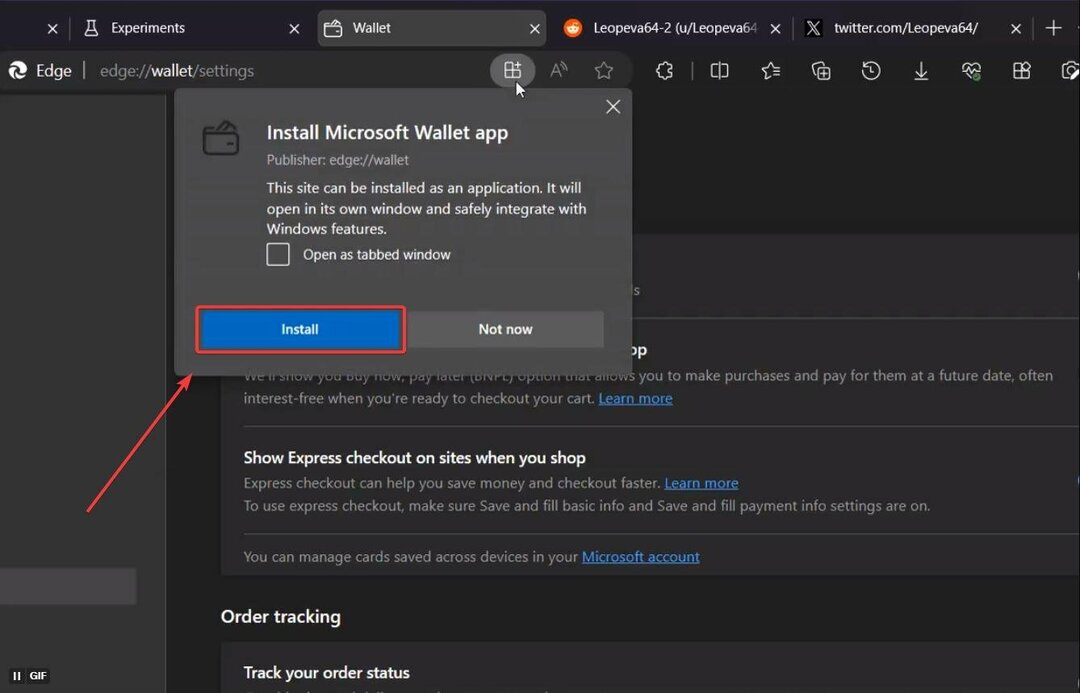Ja jūsu dators palēninās vai akumulators izlādējas ātrāk, viens no iemesliem varētu būt jūsu Microsoft Edge pārlūks. Edge pārlūks ļauj tā lietotnēm, paplašinājumiem un citiem pakalpojumiem darboties fonā pat pēc tā aizvēršanas, tādējādi ļaujot pārlūkprogrammai turpināt izmantot datora resursus. Tas ir, kad jūs varat redzēt, ka Microsoft Edge joprojām darbojas fona procesos uzdevumu pārvaldniekā. Šādā gadījumā labāk būtu bloķēt Microsoft Edge darbību fonā jūsu Windows 10 datorā. Apskatīsim, kā.
1. metode: izmantojot Microsoft Edge iestatījumus
1. darbība: Uzsākt Microsoft Edge un noklikšķiniet uz trim horizontālajiem punktiem (Iestatījumi un citas iespējas) pārlūka augšējā labajā pusē.
Tagad izvēlieties Iestatījumi no konteksta izvēlnes.

2. darbība: Iekš Iestatījumi logā dodieties uz rūts kreiso pusi un noklikšķiniet uz Sistēma.
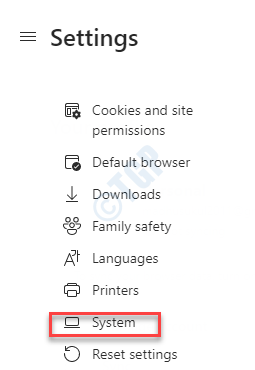
3. solis: Nākamajā logā zem Sistēma sadaļu, izslēdziet Kad Microsoft Edge ir aizvērts, turpiniet palaist fona lietotnes opcija.
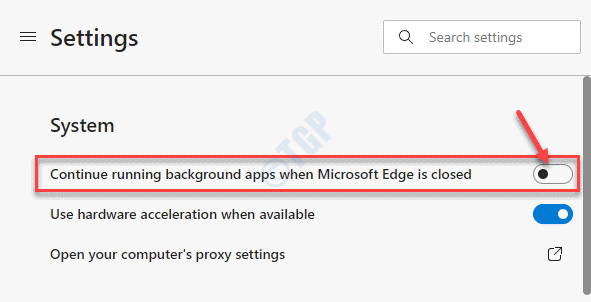
Tagad, kad aizverat pārlūku Edge, kopā ar to tiks aizvērtas visas saistītās lietotnes un paplašinājumi. Tas atbrīvos resursus un ietaupīs akumulatora darbības laiku.
2. metode: veicot izmaiņas reģistra redaktorā
1. darbība: Ar peles labo pogu noklikšķiniet uz Sākt izvēlni un atlasiet Palaist lai palaistu Palaist komandu logs.

2. darbība: Iekš Palaist komandu logs, ierakstiet regedit meklēšanas laukā un nospiediet Enter lai atvērtu reģistra redaktora logu.

3. solis: Iekš Reģistra redaktors logā pārejiet uz zemāk esošo ceļu:
HKEY_LOCAL_MACHINE \ SOFTWARE \ Policies \ Microsoft \ MicrosoftEdge \ Main
*Piezīme - Pirms turpināt veikt izmaiņas Reģistra redaktors, pārliecinieties, ka jūs izveidot reģistra datu dublējumu, lai datu zuduma gadījumā tos varētu atgūt.
4. solis: Tagad dodieties uz Reģistra redaktors logu un ar peles labo pogu noklikšķiniet uz tukšā apgabala. Atlasiet Jauns un tad DWORD (32 bitu) vērtība.
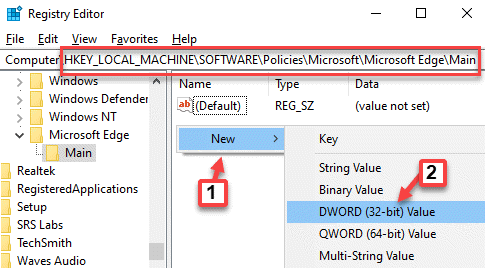
*Piezīme - Ja Galvenais trūkst atslēgas, pēc tam pievienojiet atslēgu zem Microsoft Edge mapi. Izpildiet šo procesu:
1: Ar peles labo pogu noklikšķiniet uz Microsoft Edge taustiņu, izvēlieties Jauns un pēc tam atlasiet Atslēga.
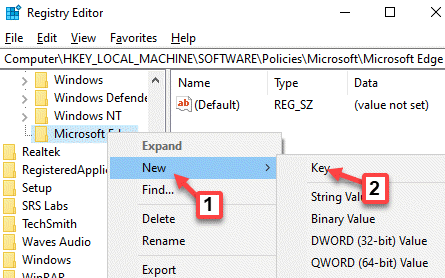
2: Tagad pārdēvējiet jauno atslēgu kā Galvenais.
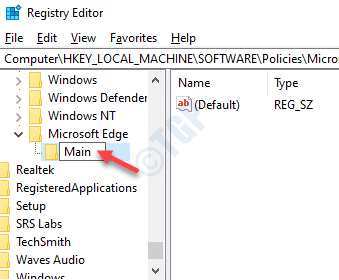
Tagad pārejiet uz 4. darbību.
4. solis: Tagad pārdēvējiet jauno DWORD vērtība kā AllowPrelaunch.
Veiciet dubultklikšķi uz tā, lai atvērtu Rediģēt DWORD (32 bitu) vērtību logs.
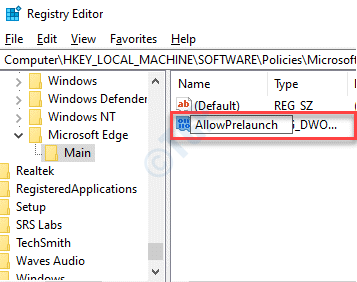
5. darbība: Iekš Rediģēt DWORD (32 bitu) vērtību logu, dodieties uz Vērtības dati laukā un iestatiet to 0.
Nospiediet labi lai saglabātu izmaiņas un izietu.
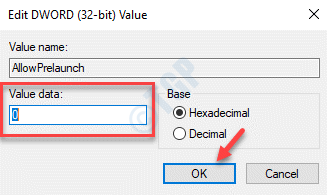
6. solis: Tagad nokopējiet un ielīmējiet zemāk esošo ceļu Reģistra redaktors adrese un trāpījums Enter:
HKEY_LOCAL_MACHINE \ SOFTWARE \ Policies \ Microsoft \ MicrosoftEdge \ TabPreloader
Tagad dodieties uz Reģistra redaktors logu un ar peles labo pogu noklikšķiniet uz tukšā apgabala. Atlasiet Jauns un tad DWORD (32 bitu) vērtība.
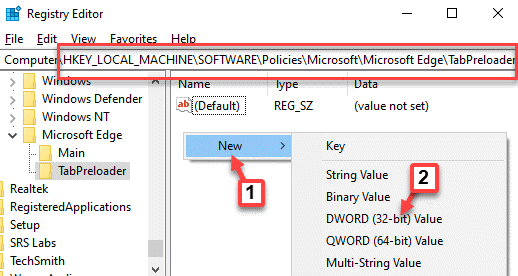
7. solis: Pārdēvēt jauno DWORD vērtība kā PreventTabPreloading.
Veiciet dubultklikšķi, lai atvērtu Rediģēt DWORD (32 bitu) vērtību logs.
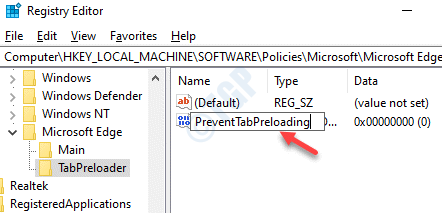
8. solis: Iekš Rediģēt DWORD (32 bitu) vērtību logā pārejiet uz Vērtības dati laukā un iestatiet vērtību 1.
Nospiediet labi lai saglabātu izmaiņas un izietu.
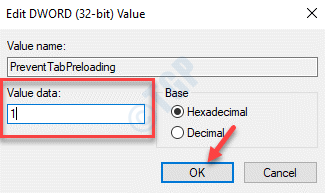
*Piezīme - Ja TabPreloader trūkst atslēgas, pēc tam pievienojiet atslēgu zem Microsoft Edge mapi. Izpildiet šo procesu:
1: Ar peles labo pogu noklikšķiniet uz Microsoft Edge taustiņu, izvēlieties Jauns un pēc tam atlasiet Atslēga.
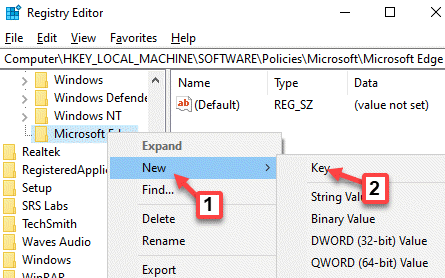
2: Tagad pārdēvējiet jauno atslēgu kā TabPreloader.
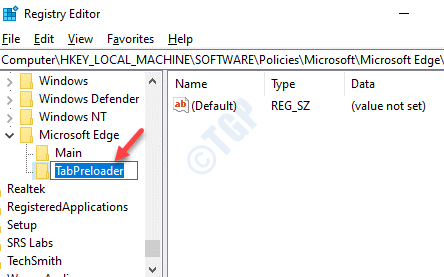
9. solis: Atgriezieties Reģistra redaktors, atkal ar peles labo pogu noklikšķiniet uz tukšā apgabala rūts labajā pusē.
Tagad izvēlieties Jauns un tad, DWORD (32 bitu) vērtība no konteksta izvēlnes.
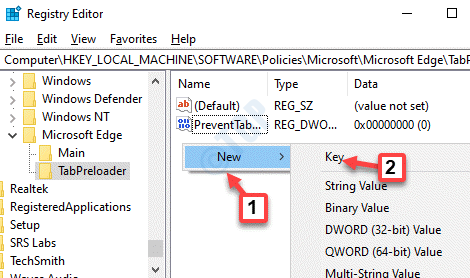
10. solis: Tagad pārdēvējiet jauno DWORD vērtība kā AllowTabPreloading.
Veiciet dubultklikšķi, lai atvērtu Rediģēt DWORD (32 bitu) vērtību dialoglodziņš.
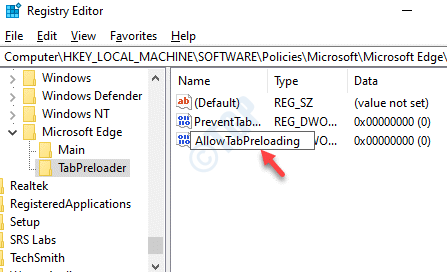
11. solis: Iekš Rediģēt DWORD (32 bitu) vērtību dialoglodziņu, dodieties uz Vērtības dati laukā un mainiet vērtību uz 0.
Nospiediet labi lai saglabātu izmaiņas un izietu.
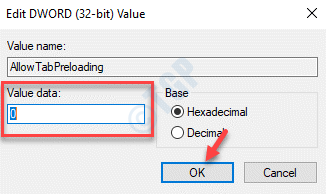
Tagad restartējiet datoru, un Microsoft Edge vairs nevajadzētu darboties fonā.
3. metode: izmantojot fona lietotņu iestatījumus
1. darbība: Nospiediet Win + I taustiņus kopā uz tastatūras, lai atvērtu Iestatījumi logs.
2. darbība: Iekš Iestatījumi noklikšķiniet uz Privātums.

3. solis: Nākamajā logā dodieties uz rūts kreiso pusi, ritiniet uz leju un zem Lietotņu atļaujas sadaļā noklikšķiniet uz Fona lietotnes.
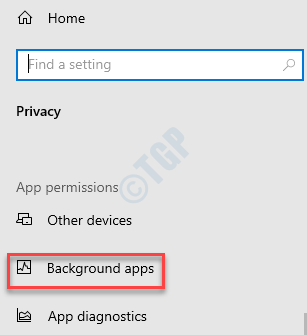
4. solis: Tagad dodieties uz loga labo pusi, ritiniet uz leju un zem Atlasīt kuras lietotnes var palaist fonā sadaļā, dodieties uz Microsoft Edge.
Tagad pagrieziet slīdni pa kreisi, lai to atspējotu.
Tagad restartējiet datoru un pārbaudiet, vai Microsoft Edge joprojām darbojas fonā.